Sådan aktiverer du indstillingen Afslut opgave på proceslinjen i Windows 11
Microsoft Windows 11 Helt / / June 23, 2023

Udgivet

Windows 11 har nu en funktion, der lader dig afslutte apps, der ikke reagerer, fra proceslinjen. Sådan konfigurerer du det og bruger det på din pc.
Microsoft fortsætter med at tilføje og teste nye funktioner til sine kommende Windows 11-opdateringer. Hvis du er medlem af Insider program, vil du komme til at bruge nye funktioner, før de udrulles til alle brugere.
En af de nye funktioner, du kan prøve, er Afslut opgave mulighed. Dette giver dig mulighed for at afslutte apps, der ikke reagerer uden åbning af Task Manager. I stedet kan du højreklikke på en opgave og afslutte app fra proceslinjen.
Hvis du kører Windows 11 med en Insider build 23466 eller nyere, kan du se her, hvordan du aktiverer den nye funktion.
Sådan aktiveres funktionen Afslut opgave for Windows 11 proceslinjer
I øjeblikket, for at bruge funktionen, skal du lave nogle konfigurationer, da processen ikke er ligetil. Du kan ikke bare Opdater Windows 11 og begynde at bruge funktionen Afslut opgave i proceslinjen. Du skal aktivere Udviklertilstand og slå funktionen til derfra.
Sådan aktiverer du indstillingen Afslut opgave på proceslinjen:
- Højreklik på Start-menuen og vælg Indstillinger.
- Vælg Privatliv og sikkerhed mulighed fra venstre panel.
- Under Sikkerhed sektion til højre, klik på For udviklere mulighed.
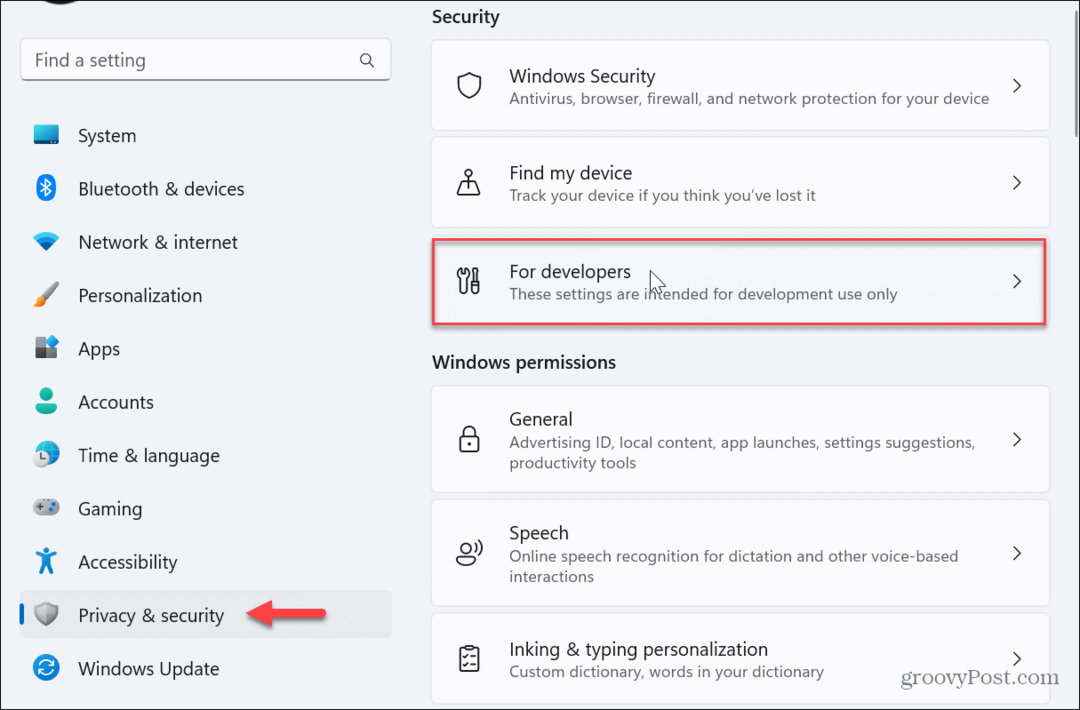
- Slå til Udviklertilstand mulighed.
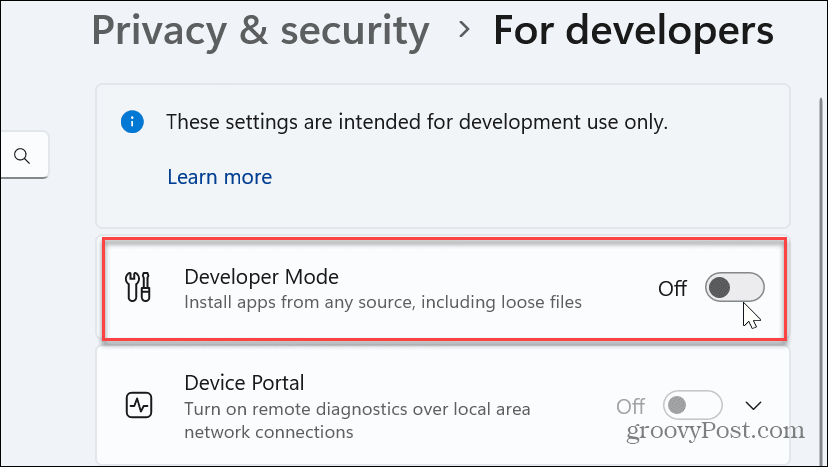
- Klik på Ja knappen, når bekræftelsesvinduet vises.
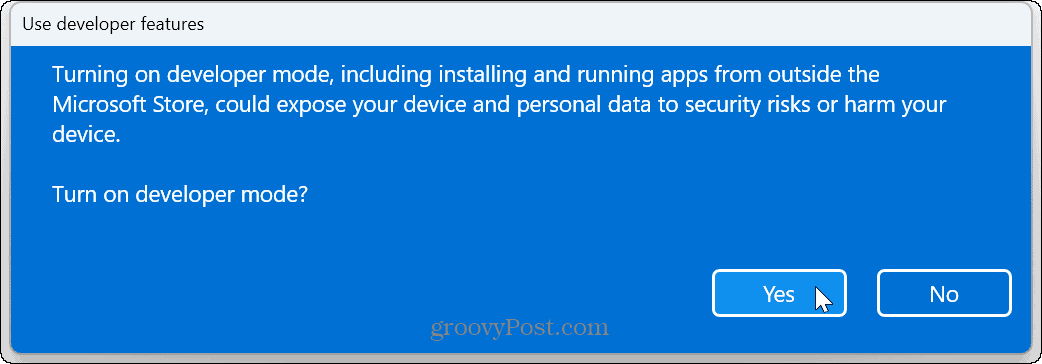
- Luk ud af Indstillinger og genstart Windows 11.
- Når din pc genstarter, skal du åbne den igen Indstillinger og vælg System > For udviklere.
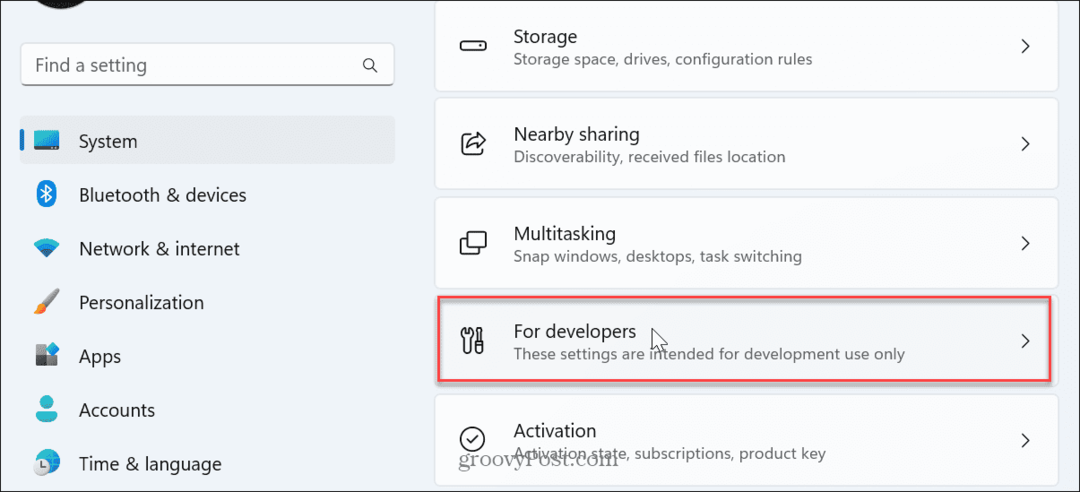
- Rul ned på listen til højre og slå til Afslut opgave kontakt.
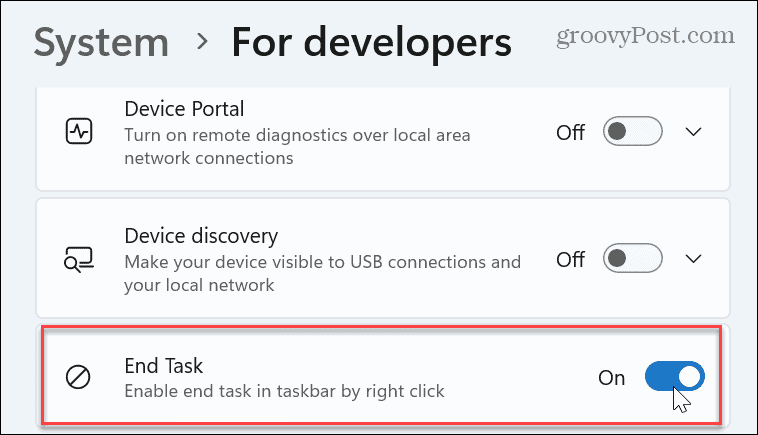
- Når du har fuldført trinnene, kan du højreklikke på en app fra proceslinjen og vælge Afslut opgave fra kontekstmenuen, der vises.
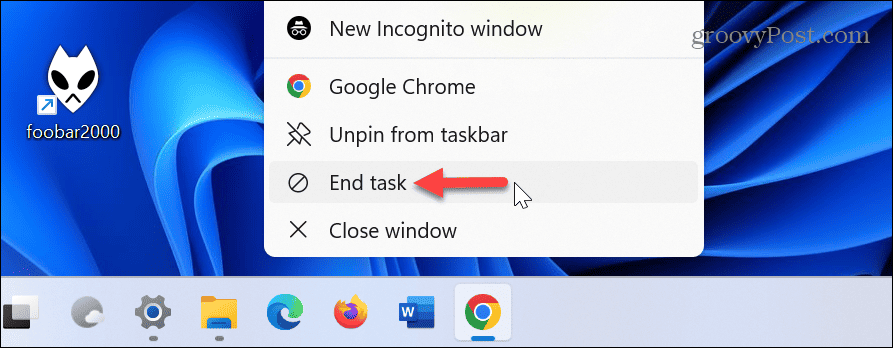
Afslut apps og opgaver nemt på Windows 11
Den nye funktion Afslut opgave på proceslinjen i Windows 11 er enkel at bruge og sparer tid, især hvis du har en ikke reagerer eller frosset app at lukke. Du behøver ikke længere at åbne Task Manager, navigere til appen og afslutte den der. Det er vigtigt at bemærke, at du stadig vil have de kontekstmenuindstillinger, du er vant til at kunne lide Luk vinduet og Fastgør til proceslinjen.
Microsoft gjorde det ikke nemt at flytte proceslinjen på Windows 11. Så hvis du har en anden skærm, så find ud af, hvordan du gør det flytte proceslinjen til en anden skærm. Og hvis du leder efter flere måder at forbedre proceslinjen på, så tjek hvordan ophæv grupperingen af proceslinjen ved brug af Stardocks start11.
For at give hurtig adgang vil du måske også fastgør Gmail til proceslinjen eller lære at fastgør filer, mapper eller drev til proceslinjen. Hvis du stoler på systemuret og vil gøre det mere nyttigt, kan du vis sekunder til proceslinjens ur.
